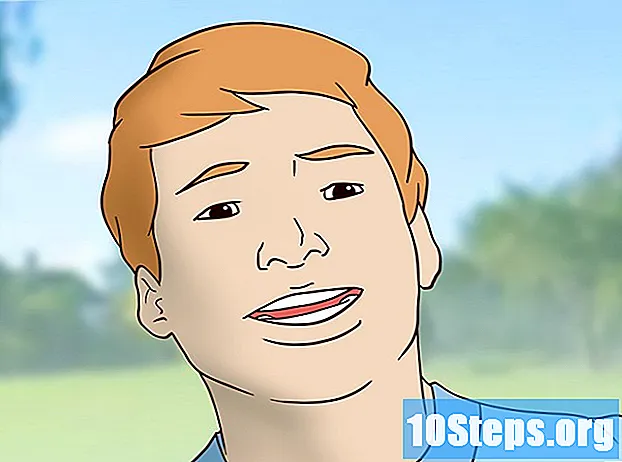المحتوى
في هذه المقالة: إجراء الإعداد الأولي مزامنة MediaReferences الخاص بك
هل لديك iPod Touch جديد؟ يمكن لجهاز iPod Touch الخاص بك فعل أي شيء تقريبًا قادر على تشغيله ، باستثناء المكالمات الهاتفية. لهذا ، فإن عملية التكوين مماثلة تقريبا. بمجرد إعداده ، ستتمكن من مزامنة موسيقى diTunes مع جهاز iPod للوصول إلى أي مكان. انتقل إلى الخطوة 1 أدناه لمعرفة كيف.
مراحل
الطريقة الأولى إجراء التكوين الأولي
-

تضيء بود. يأتي iPod Touch الجديد مزودًا بتكلفة بسيطة ، وهو ما يكفي للقيام بالإعداد الأولي. إذا اشتريت iPod الخاص بك من شخص وليس من متجر ، فقد تحتاج إلى شحنه قبل استخدامه. -

بدء عملية التكوين. عند تشغيل جهاز iPod لأول مرة ، ستستقبلك الشاشة الرئيسية. اسحب من اليسار إلى اليمين لبدء عملية الإعداد.- إذا كان جهاز iPod خاصًا بك ، ولكنك ترغب في بدء عملية الإعداد من البداية ، اضغط على الإعدادات → عام → إعادة تعيين واضغط مسح كل المحتوى والإعدادات. في المرة التالية التي تقوم فيها بتشغيل iPod ، سيتم تشغيل معالج الإعداد الأولي.
-

اختر لغتك وموقعك. المعلمات الأولى التي يجب أن تختارها هي اللغة والموقع. اختر لغتك الأم ، حيث يتم عرض واجهة iPod بهذه اللغة. إذا كنت تسافر كثيرًا ، فاختر بلدك الأصلي ليكون موقعك لأن متجر iTunes سيعتمد على ذلك. -

الاتصال بشبكة لاسلكية. سيُطلب منك الاتصال بشبكة لاسلكية أثناء عملية الإعداد حتى يتمكن iPod من الاتصال بخوادم Apple. سيتم تزويدك قائمة بالشبكات المتاحة. اختر لك وأدخل كلمة المرور.- إذا لم تتمكن من الاتصال بشبكة لاسلكية ، يمكنك توصيل iPod بجهاز كمبيوتر ومتابعة عملية الإعداد على iTunes.
-

يمكنك الاختيار بين استعادة نسخة احتياطية سابقة أو ضبط iPod كجهاز جديد. بعد الاتصال بشبكة لاسلكية ، سيكون لديك خيار استعادة الإعدادات من نسخة احتياطية قديمة أو ضبط iPod كجهاز جديد. إذا كنت تنقل الإعدادات من جهاز آخر ، فحدد موقع النسخة الاحتياطية. إذا لم يكن لديك نسخة احتياطية سابقة ، فاضغط على الزر تعيين ك iPod جديد.- إذا قمت باستعادة نسخة احتياطية من iCloud ، فسيتم تنزيلها وتثبيتها تلقائيًا.
- إذا كنت تستعيد نسخة احتياطية من iTunes ، فاضغط على الزر وقم بتوصيل iPod بجهاز الكمبيوتر الخاص بك. أكمل العملية في برنامج iTunes.
-

تسجيل الدخول باستخدام معرف Apple الخاص بك. اسم المستخدم الخاص بك هو اسم المستخدم الذي تستخدمه لتسجيل الدخول على جميع أجهزة Apple الخاصة بك. يتيح لك ذلك الوصول إلى iCloud ويسمح لك بالشراء من iTunes ومتاجر Apple. إذا لم يكن لديك Apple ID بعد ، فيمكنك الضغط على الزر لإنشائه. -

اختر ما إذا كنت تريد استخدام iCloud أم لا. يمكنك تمكين ميزة diCloud لجهاز iPod الخاص بك ، والذي سيتيح لك إجراء نسخ احتياطي لتطبيقاتك وإعداداتك على السحابة. سيتيح لك ذلك استعادة iPod بسرعة إذا حدث خطأ ما.- هناك مجموعة متنوعة من المزايا الأخرى لاستخدام diCloud ، بما في ذلك الوصول إلى المستندات المخزنة على السحابة ، والقدرة على تنزيل البرامج المشتراة من iTunes مرة أخرى ، واستخدام خدمة iTunes Match (إذا كنت مسجلا).نظرًا لأن iCloud مجاني ، يوصى بالتنشيط غالبًا ، حتى لو كنت تعتقد أنك لا تستخدم معظم ميزاته.
-

تمكين أو تعطيل سيري. iPod Touch الجديد يحتوي على Siri وهو ميزة الأوامر الصوتية على نظام iOS. يمكنك اختيار ما إذا كنت تريد استخدامه أم لا ، ولكن تنشيطه لن يتعارض مع التشغيل العادي لجهاز iPod.
الطريقة الثانية: مزامنة الوسائط الخاصة بك
-

قم بتوصيل iPod بجهاز الكمبيوتر الخاص بك. سيبدأ iTunes تلقائيًا ، إذا كان مثبتًا. إذا لم يتم تثبيت iTunes ، فيجب عليك تنزيل أحدث إصدار وتثبيته ، والذي يمكن القيام به مجانًا على موقع Apple الإلكتروني. -

ملء الاستمارات على صفحة الترحيب. ستظهر هذه النافذة في المرة الأولى التي يكتشف فيها quiTunes جهاز iPod الجديد. يجب عليك قبول الشروط وتسجيل الدخول بمعرف Apple الخاص بك وتسجيل iPod. أثناء التسجيل ، قم بإلغاء تحديد المربعات إذا كنت لا تريد تلقي تحديثات من Apple. -

اسم اي بود الخاص بك. في الصفحة الأخيرة من نافذة الترحيب ، يمكنك تسمية جهاز iPod الخاص بك. سيظهر هذا الاسم عند توصيل جهاز iPod وهو مفيد بشكل خاص إذا كان لديك أجهزة متعددة. ستتمكن أيضًا من اختيار إعدادات المزامنة الأساسية. يمكنك تخطي هذه الخطوة إذا كنت ترغب في مزامنة محتوى معين لأن هذا الخيار سوف يقوم بمزامنة مكتبتك بأكملها.- مزامنة الأغاني ومقاطع الفيديو تلقائيًا. قم بمزامنة جميع ملفات الموسيقى والفيديو الخاصة بك على جهاز iPod الخاص بك. إذا كان هناك المزيد من الموسيقى أكثر من المساحة الموجودة على جهاز iPod ، فسيتم مزامنة الأغاني العشوائية حتى لا يتبقى أي مساحة.
- إضافة الصور تلقائيا. سيتم تلقائيًا إضافة الصور المخزنة المخزنة على القرص الصلب إلى جهاز iPod الخاص بك.
- مزامنة التطبيقات تلقائيًا. مزامنة تطبيقاتك على جميع أجهزتك.
-

مزامنة قوائم التشغيل والألبومات المحددة. إذا كنت لا ترغب في مزامنة مكتبتك بالكامل ، يمكنك اختيار بعض الألبومات وقوائم التشغيل لإنشاء مزامنة أكثر تخصيصًا. انقر فوق علامة التبويب موسيقى ثم حدد ما تريد مزامنته في القائمة أدناه. يمكنك اختيار قوائم التشغيل أو الفنانين أو الألبومات أو الأنواع. -

مزامنة أصوات محددة. إذا كنت تفضل مزامنة بعض الأغاني فقط مع جهاز iPod الخاص بك ، يمكنك تخطي جميع إعدادات المزامنة ومزامنة الأغاني التي تحددها فقط. للقيام بذلك ، انقر فوق علامة التبويب ملخص وانتقل إلى القسم خيارات. ضع علامة في الخانة مزامنة الأغاني ومقاطع الفيديو المحددة فقط.- ارجع إلى مكتبة الموسيقى الخاصة بك عن طريق النقر على القائمة المنسدلة في الزاوية اليسرى العليا. يمكنك تصفح مكتبتك وإلغاء تحديد كل صوت لا تريد مزامنته. بشكل افتراضي ، يتم التحقق من جميع موسيقاك ، لذلك يجب عليك إلغاء تحديد ما لا تريد مزامنته.
- يمكنك رؤية المساحة المتوفرة على جهاز iPod في أسفل نافذة diTunes.
-

بدء التزامن. بعد إعداد ما تريده على جهاز iPod ، حان الوقت للمزامنة. انقر فوق زر "المزامنة" في الزاوية اليمنى السفلى لشحن iPod الخاص بك من خلال قائمة المزامنة التي تم تكوينها حديثًا. ستتم إزالة أي شيء غير موجود في القائمة من iPod.- يمكنك مراقبة عملية المزامنة في الشريط أعلى نافذة diTunes.
- بعد المزامنة ، يمكنك فصل iPod عن الكمبيوتر.